Datoteke sustava (.sys datoteke) važne su za operativni sustav Windows. Ako je netko od njih oštećen ili nedostaje, sustav bi se mogao suočiti s problemom. Jedan od takvih slučajeva je kada datoteka netwtw04.sys nedostaje ili je oštećena. U takvoj situaciji korisnici bi dobili sljedeću pogrešku:
VOZAČ IRQL NIJE MANJI ILI JEDNAKI ILI SUSTAV NITI NISU OBRATEN, Netwtw04.sys nije uspio
Ili
SYSTEM_THREAD_EXCEPTION_NOT_HANDLED, Netwtw04.sys nije uspio
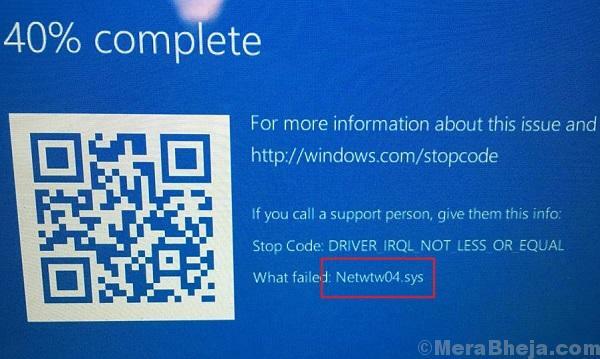
Datoteku Netwtw04.sys koriste mrežne komponente. Označava problem s upravljačkim programima.
Uzrok
Uzrok pogreške mogu biti virus ili zlonamjerni softver, novoinstalirani programi, problem s upravljačkim programima itd.
Preliminarni koraci
1] Ažuriranje sustava Windows: Objašnjen postupak ažuriranja sustava Windows ovdje.

2] Pokrenite cjelovito skeniranje sustava protiv virusa i zlonamjernog softvera.
3] Privremeno deinstalirajte antivirusne programe treće strane.
Pokušajte riješiti problem sljedećim rješenjima:
Rješenje 1] Povratak mrežni upravljački program
1] Pritisnite Win + R da biste otvorili prozor Pokreni i upišite naredbu devmgmt.msc. Pritisnite Enter da biste otvorili prozor Upravitelj uređaja.

2] Proširite popis mrežnih adaptera i desnom tipkom miša kliknite one koji se spominju kao WAN miniport. Odaberite Svojstva.
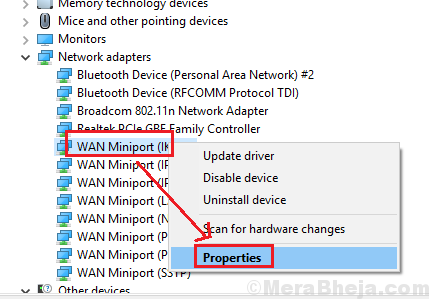
3] Na kartici Vozač odaberite Vrati vozač.
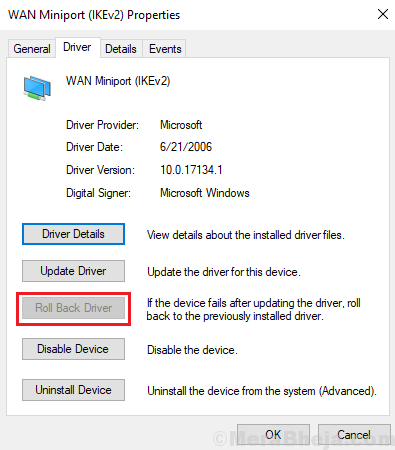
4] Kliknite U redu za spremanje postavki.
Rješenje 2] Ažurirajte mrežne upravljačke programe
1] Otvorite Upravitelj uređaja kako je objašnjeno u 1. rješenju.
2] Proširite popis mrežnih upravljačkih programa. Desnom tipkom miša kliknite i ažurirajte mrežne upravljačke programe.
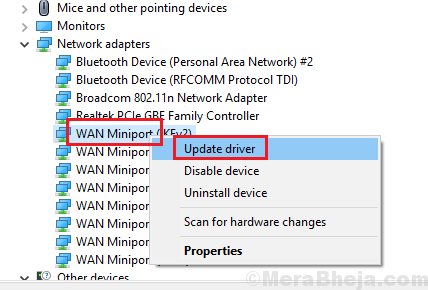
Drugi je prijedlog ažuriranje upravljačkih programa s Intelov centar za preuzimanje.
Rješenje 3] Pokrenite naredbu DISM i SFC skeniranje
Datoteka Netwtw04.sys može se ponovno dodati u sustav pomoću SFC skeniranja. Spominje se postupak za isto ovdje.
Rješenje 4] Pokrenite skeniranje CHKDSK
Skeniranje CHKDSK pomaže u provjeri loših sektora na tvrdom disku i njihovom popravljanju. Evo postupak za CHKDSK skeniranje.


